Profiter des avantages d' une connexion Internet rapide et fiable dans tous les coins de votre maison est inestimable. Cependant, cela peut être modifié en une minute si nous ne savons pas gérer et sécuriser notre réseau domestique.
Donc, si nous voulons commencer à prendre soin de notre réseau, la première chose à faire est d'apprendre à se connecter à notre routeur Fibergate. Une fois que nous le ferons avec succès, nous aurons accès aux paramètres d'administration des routeurs et nous pouvons prendre toutes les étapes nécessaires pour sécuriser notre réseau.
Dans cet article, nous allons vous guider à travers les étapes de connexion du routeur Fibergate, et nous allons vous montrer quels sont les changements les plus élémentaires que vous pouvez apporter qui augmenteront la sécurité de votre réseau .
Tu auras besoin de:
- Un smartphone, une tablette, un ordinateur portable ou un ordinateur de bureau
- Accès au réseau local sur le WiFi ou à l'aide du câble réseau
- Détails de connexion par défaut du routeur Fibergate
Détails de connexion par défaut du routeur Fibergate
Adresse IP par défaut: 192.168.1.1
Nom d'utilisateur d'administration par défaut: admin
Mot de passe d'administration par défaut: admin @ 123 ou stdonui0i
Vérifiez les détails de connexion imprimés sur un autocollant sous le routeur. S'ils sont différents de ceux que nous avons fournis, utilisez-les à la place.
Comment accéder aux paramètres du routeur Fibergate?
Faites attention aux étapes suivantes, en particulier lorsque vous devez taper l' adresse IP, le nom d'utilisateur et le mot de passe du routeur . Les erreurs de frappe sont l'une des raisons les plus courantes pour lesquelles la tentative de connexion du routeur échoue.
Alors, commençons!
Étape 1 - Connectez-vous au réseau
Cette étape est simple et essentielle. Si l'appareil que vous utilisez n'est pas connecté au réseau , vous ne pourrez pas procéder à la connexion du routeur Fibergate. C'est pourquoi vous devez connecter l'appareil au réseau sans fil ou utiliser le câble réseau.
Cela dépend de l'appareil, mais si vous avez la possibilité de vous connecter à l'aide d'une connexion câblée, il est recommandé de le faire. La connexion câblée est beaucoup plus stable que celle sans fil, et vous ne serez pas déconnecté ou déconnecté lorsque vous enregistrez des modifications spécifiques dans les paramètres.
Étape 2 - Démarrez votre navigateur Web
Maintenant, lancez le navigateur Web sur votre appareil. Tous les appareils que nous avons mentionnés plus tôt ont un navigateur Web. Il vous aidera à accéder à l'interface Web des routeurs . Cela rend la gestion du routeur beaucoup plus facile et conviviale. Ainsi, tous les navigateurs populaires peuvent être utilisés aujourd'hui - Chrome, Firefox, Edge, Opera, etc., mais assurez-vous que le navigateur est à jour.
Étape 3 - Tapez l'IP par défaut de fibregate dans la barre d'URL

L'adresse IP du routeur Fibergate par défaut est 192.168.1.1. Vous devez saisir attentivement cette IP dans la barre d'URL des navigateurs. Lorsque vous appuyez sur le bouton Entrée ou retour, vous devrez saisir un nom d'utilisateur et un mot de passe si l'IP est correct.
Si vous n'êtes pas demandé de le faire, cela signifie que vous avez malpéré l'adresse IP, dans ce cas, retapez l'IP ou vérifiez si 192.168.1.1 est l'adresse IP correcte. Suivez notre guide sur la façon de trouver les routeurs IP sur divers appareils et systèmes d'exploitation .
Étape 4 - Entrez le nom d'utilisateur et le mot de passe de l'administrateur Fibergate
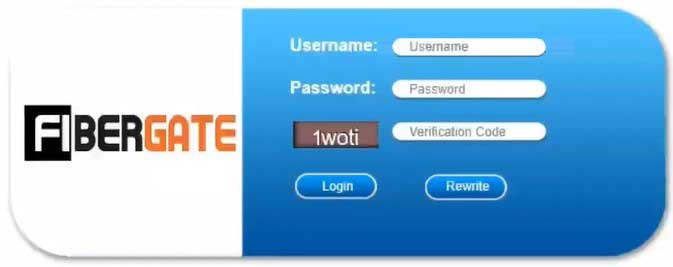
Le nom d'utilisateur admin est admin . Le mot de passe admin est admin @ 123 ou stdonui0i . Tapez-les dans les champs de nom d'utilisateur / mot de passe, puis tapez soigneusement le code de vérification ci-dessous. Il vous suffit maintenant de cliquer sur le bouton de connexion et vous devriez voir le tableau de bord Admin du routeur Fibergate.
Dans le cas où ces détails de connexion ne fonctionnent pas, vérifiez l'étiquette du côté inférieur du routeur ou utilisez les personnalisées si vous les avez déjà changé.
Lorsque vous voyez le tableau de bord d'administration des routeurs, cela signifie que vous pouvez maintenant modifier les paramètres du routeur en fonction de vos besoins.
Les modifications simples que nous avons mentionnées précédemment incluent la modification du mot de passe de l'administrateur des routeurs et la modification du mot de passe sans fil ou la configuration d'un nouveau au cas où votre réseau n'est pas crypté. Voyons où vous pouvez trouver ces paramètres dans votre tableau de bord d'administration de votre routeur Fibergate.
Permet de modifier les paramètres WiFi Fibergate
Étant donné que nous partageons notre mot de passe sans fil trop fréquemment ces jours-ci, il est fortement recommandé de le changer de temps à autre. Il s'agit d'un processus simple convivial, alors appliquez l'attention sur les étapes suivantes.
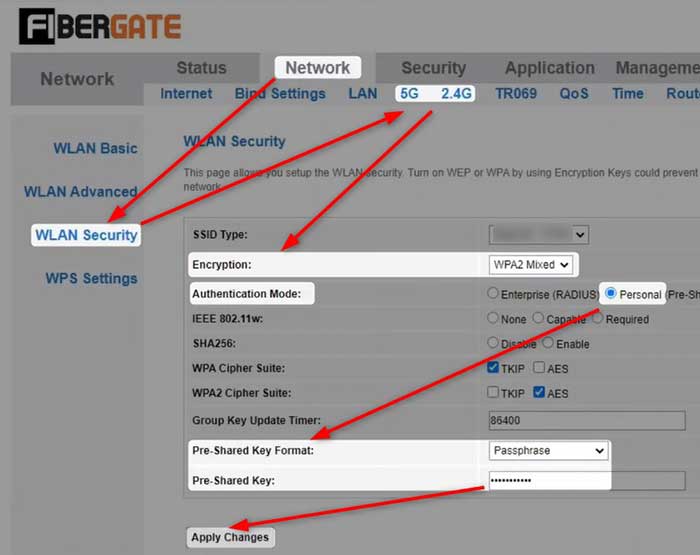
1. Suivez les étapes ci-dessus pour accéder au tableau de bord Fibergate Admin.
2. Cliquez sur le réseau dans le menu principal.
3. Maintenant, selon que vous souhaitez modifier le réseau 5 GHz ou 2,4 GHz , cliquez sur 5G ou 2.4G . WLAN BASIC sera automatiquement sélectionné.
4. Trouvez le champ SSID , effacez l'ancien nom du réseau WiFi et entrez le nouveau.
5. Cliquez maintenant sur la sécurité WLAN .
6. Dans la liste déroulante du cryptage , sélectionnez WPA2 mixte .
7. Définissez le mode d'authentification sur personnel (clé pré-partagée).
8. En tant que format de clé pré-partagé, sélectionnez la phrase de passe .
9. Dans le champ Key pré-partagé, entrez le nouveau mot de passe WiFi.
10. Cliquez sur Appliquer les modifications et enregistrez le nouveau nom et mot de passe du réseau wifi.
Remarque: Après avoir modifié les paramètres du réseau 5 GHz, vous pouvez également faire de même pour le réseau 2,4 GHz.
Après cela, vous pouvez reconnecter vos appareils sans fil au nouveau réseau sans fil.
Vous ne pouvez pas vous connecter à votre routeur Fibergate? Lis ça!
Si vous êtes coincé à un moment donné et que la connexion du routeur échoue, voici ce que vous devez vérifier.
- Votre wifi est-il allumé?
- Le mode avion est-il éteint?
- Votre appareil est-il connecté au réseau?
- Est-il connecté au réseau sans fil correct?
- Tapez-vous la bonne IP du routeur?
- Tapez-vous correctement l'IP?
- Utilisez-vous le nom d'utilisateur et le mot de passe d'administration corrects?
- Tapez-vous correctement les détails de connexion de l'administrateur?
- Votre appareil est-il trop éloigné du routeur ?
- Vérifiez si votre appareil obtient automatiquement son adresse IP .
Après avoir parcouru cette liste de contrôle et vérifié ou corrigé, le processus de connexion du routeur devrait réussir. Si vous ne réussirez pas, cela nécessitera un dépannage supplémentaire.
Lecture recommandée:
- Comment protéger votre routeur des pirates? (Conseils de sécurité Wi-Fi)
- La lumière WPS devrait-elle être allumée sur mon routeur?
- Comment changer votre mot de passe Wi-Fi? (Un guide étape par étape)
Derniers mots
Et ce sont les étapes de connexion du routeur Fibergate. Nous espérons que cet article vous a aidé à accéder aux paramètres du routeur Fibergate et à modifier les paramètres du réseau sans fil . La liste de contrôle de dépannage devrait vous aider au cas où vous seriez coincé à un moment donné. Et après vous connecter avec succès, n'hésitez pas à passer par le tableau de bord d'administration et à voir toutes les fonctionnalités et options disponibles.
Certains paramètres sont assez basiques et faciles à comprendre, tandis que d'autres ont besoin de connaissances avancées. Si vous n'avez aucune expérience, n'apportez pas de modifications dans les paramètres avancés. Cependant, gardez une trace des modifications que vous apportez afin de les changer si nécessaire. Ou encore mieux, créez une sauvegarde de la configuration actuelle au cas où quelque chose ne va pas.
